|
Wir fange die Lektion an /Öffne die Farbkarte
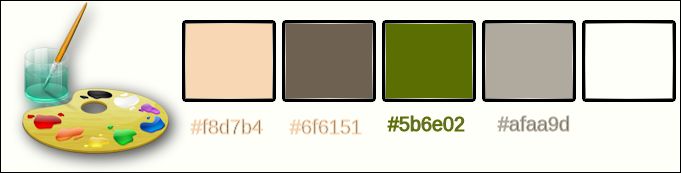
1. Datei: Öffne eine neues transparents Bild: 1025 x 625 pixels
- Materialeigenschaften:Setzte die VG-Farbe auf: #f8d7b4 Hintergrundfarbe auf: #6f6151
2. Effekte-Plugins –Medhi -Wavy Lab 1.1 mit diesen Einstellungen - Dritte Farbe #b39c82
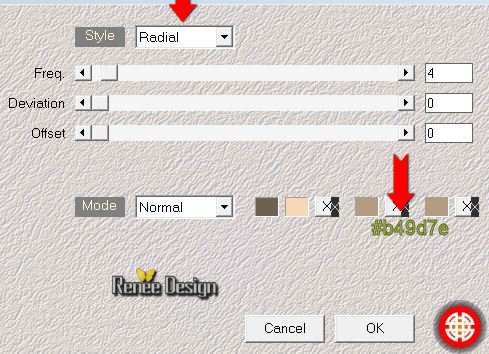
3. Effekte-Plugins –Unlimited
- &<Bkg Kaleidoscope>-Swirl Away 12
4. Anpassen-Bildschärfe verringern- Gaußscher Weichzeichner: Bereich: 42%
5. Ebenen-Duplizieren
6. Effekte-Plugins – Simple – Horizontal
Grain
7. Effekte- Kanteneffekte- Nachzeignen
8. Ebenenpalette:Stelle den Mischmodus auf Überbelichten
9. Ebenen-Einbinden-Nach unten zusammenfassen
10. Ebenen-Duplizieren
11.
Effekte- Bildeffekte- Nahtloses Kacheln mit diesen Einstellungen
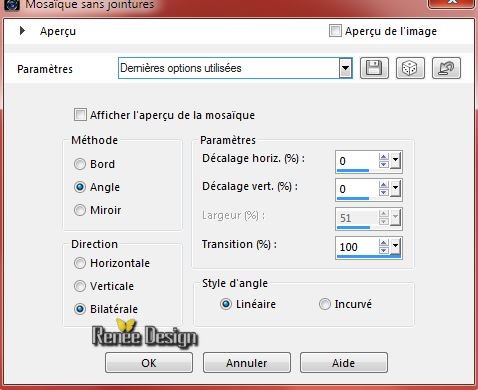
12. Effekte-Plugins –Unlimited – Render –
Clouds Standardeinstellungen
13. Auswahl- Auswahl laden/speichern - Auswahl laden aus Datei und wähle Auswahl:‘’ Etrange
_forêt_1’’
14. Effekte-Kunsteffekte-Vergilbte Zeitung auf 100
15. Effekte-Kanteneffekte-Stark nachzeignen
16.
Auswahl-In Ebene umwandeln
17.
Effekte - 3D Effekte - Schlagschatten mit diesen Einstellungen 0/0/65/40 schwarz
Auswahl-Auswahl aufheben
18. Ebenen-Duplizieren
19. Effekte–Plugins- Unlimited – VM Extravanga- Aura
Detector mit diesen Einstellungen
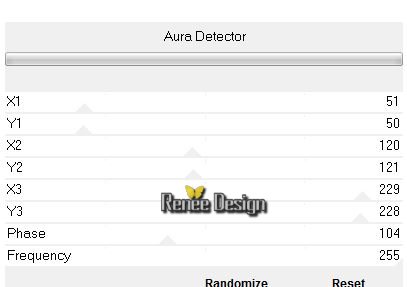
20. Ebenenpalette:Stelle den Mischmodus auf Überzug -Setzte die Sichtbarkeit zurück auf
34%
21. Effekte-Benutzerdefinierter Filter– Emboss 3 Standardeinstellung
22. Ebenen-Einbinden-Nach unten zusammenfassen
23. Ebenenpalette:Stelle den Mischmodus auf Ausschluss
24. Effekte - 3D Effekte - Schlagschatten wie eingestellt
25. Effekte- Kanteneffekte-Stark nachzeignen
26.
Aktiviere die Ebene darunter (Kopie von Raster 1 )
27. Effekte-Plugins – Unlimited – VM Extravanga –
Transmission
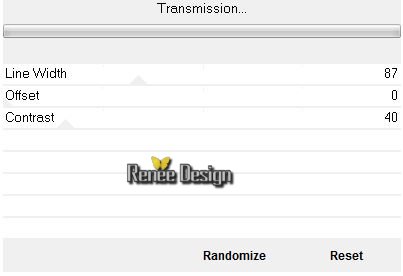
28. Auswahl- Auswahl laden/speichern - Auswahl laden aus Datei und wähle Auswahl:‘’ ’ Etrange
_forêt_2’’
29. Bearbeiten-Ausschneiden !! Bearbeiten- Als neue Ebene einfügen
Auswahl-Auswahl aufheben
30.
Bild Frei drehen 90° Richtung links
31. Effekte-Plugins –Simple –
Blintz
32. Bild-Größe ändern mit 82 %
( Größe aller Ebenen anpassen Haken raus )
33. Effekte-Plugins– Unlimited - VM Extravanga –
Transmission
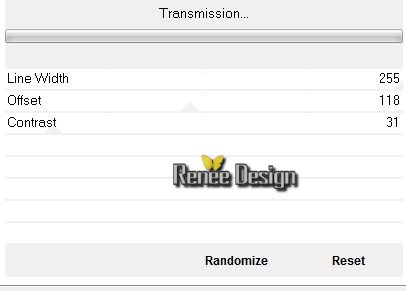
- Ebenenpalette: Aktiviere Kopie-Ebene von Raster 1
34. Effekte- Reflexionseffekte-Spiegelrotation mit diesen Einstellungen
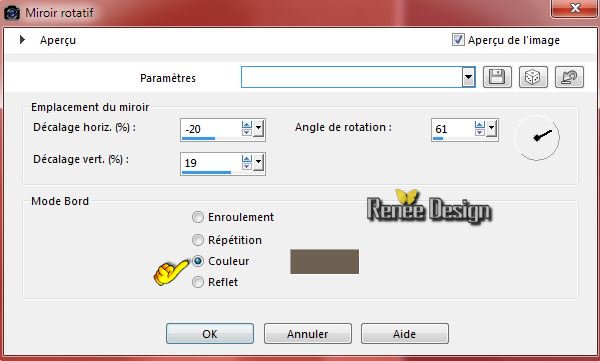
35. Ebenenpalette:Stelle den Mischmodus auf Hartes Licht -Setzte die Sichtbarkeit zurück auf 81%
So sieht die Ebenenpalette jetzt aus
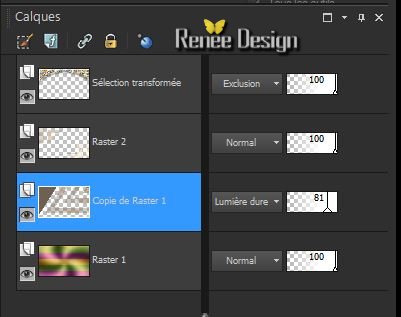
36.
Auswahlwerkzeug (S) Benutzerdefinierte Auswahl mit diesen Einstellungen
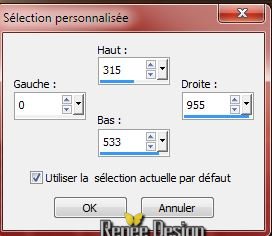
DELETE auf der Tastatur
Halte die Auswahl
37. Ebenen-Neue Rasterebene
38. Effekte-Plugins –
Unlimited - VM Instant Art- Wired mit diesen Einstellungen
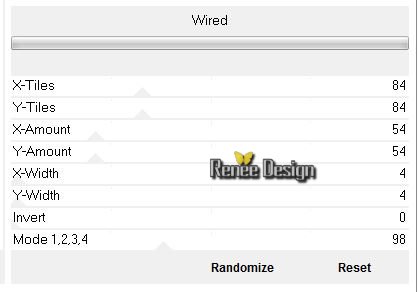
39. Effekte-Plugins –Transparency – Eliminate Black
Auswahl-Auswahl aufheben
40. Effekte-Plugins – Simple - Zoom out and Flip
41. Effekte-Plugins –
Unlimited - &<Bkg Kaleidoscope>-Flip
SidesLsf
- Ebenenpalette: Aktiviere wieder die Kopie-Ebene von Raster 1
42. Effekte-Plugins –
Unlimited - &<Bkg Kaleidoscope>-Flip
SidesLsf
So sieht die Ebenenpalette jetzt aus
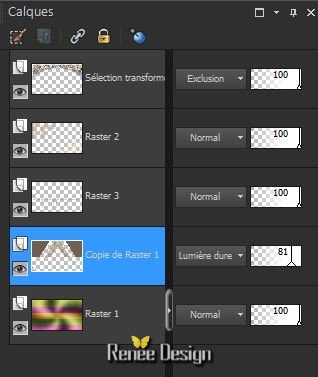
- Ebenenpalette: Aktiviere Raster 2
43.
Effekte- Geometrieeffekte - Vertikalperspektive -Verzerrung auf 100 Häkchen bei Andere Seite übernehmen
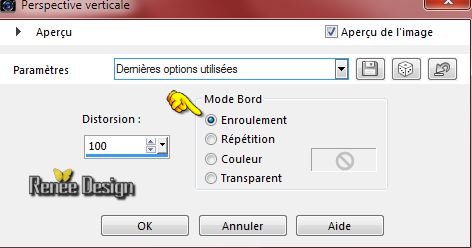
44. Ebenenpalette:Stelle den Mischmodus auf Weiches Licht
45.
Effekte - 3D Effekte - Schlagschatten mit diesen Einstellungen 0/0/65/40 schwarz
46. Effekte- Geometrieeffekte - Vertikalperspektive -Verzerrung auf 100 Häkchen bei Farbe =-schwarz
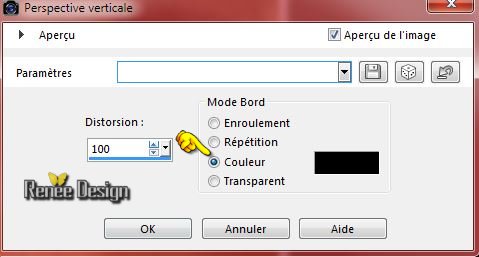
- Ebenenpalette: Aktiviere Raster 3
47. Effekte-Plugins – Flaming Pear Flexify !!!!
klicke auf das rote Dreieck-nimm die Voreinstellung ‘’ etrange_foret_flexify (nicht Filter flexify2)
Oder mache die Einstellungen manuell - siehe Screen
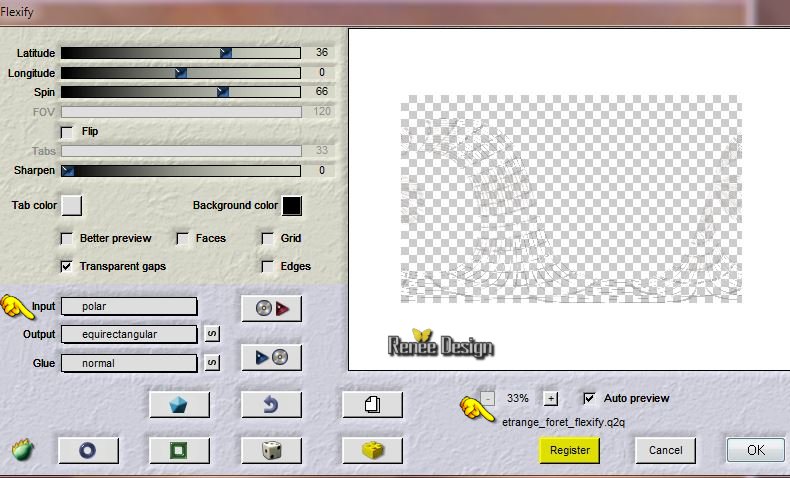
48. Effekte-Plugins –EyeCandy 5 Impact –
Bevel
–Tab- Settings-User Settings und nehmen sie die voreingestellten Werte -Presetetrange_foret_bevel
Oder mache die Einstellungen manuell - siehe Screen
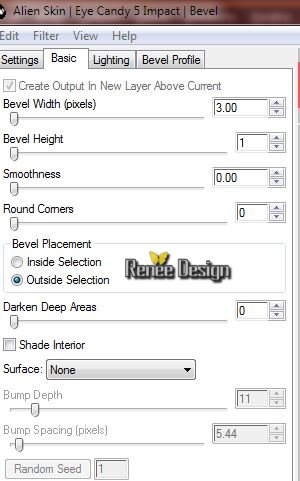  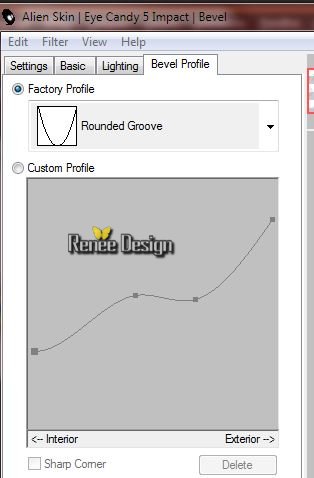
Eigenschaften Vordergrund :Setzte die VG-Farbe auf #5b6e02
49. Ebenen-Neue Rasterebene
50. Auswahl- Auswahl laden/speichern - Auswahl laden aus Datei und wähle Auswahl:‘’Etrange
_forêt_3’’
Fülleimer:Deckfähigkeit Ihren Farbfüllungswerkzeug auf 100% -Aktivieren Sie Ihr Farbverlaufswerkzeug und füllen sie die Auswahl mit der Vordergrundfarbe #5b6e02
Auswahl-Auswahl aufheben
51.Effekte-Verzerrungseffekte-Welle mit diesen Einstellungen

52. Effekte-Kunsteffekte-Neon auf 20/
95
53. Effekte-Textureffekte-Flechten mit diesen Einstellungen
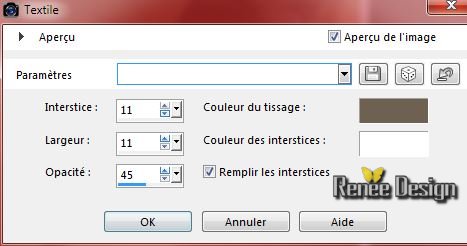
54. Effekte-Kanteneffekte-Nachzeignen
55. Effekte-Plugins –Unlimited - Alf's Border FX- Border Circular Fade... mit diesen Einstellungen
195 /158
56.
Aktivieren Sie Ihren Freihandsauswahlwerkzeug-Lasso-Punkt zu Punkt:Selektieren Sie diesen Abschnitt wie im Screen zu sehen
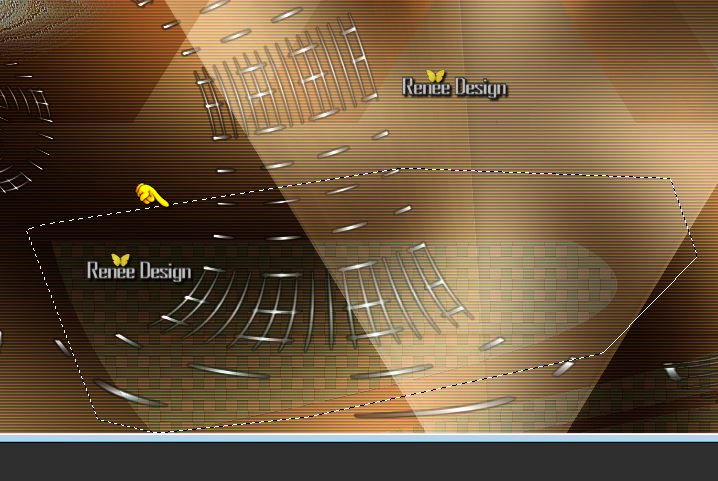
57. Effekte Verzerrungseffekte-Verzerren mit diesen Einstellungen
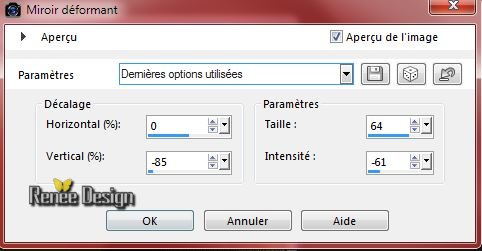
Auswahl-Auswahl aufheben
Aktiviere die oberste Ebene in der Ebenenpalette
58. Ebenen-Neue Rasterebene
59.
Öffnen Sie den Pinsel ‘’etrange_foret_lighting’ in Ihrem PSP:
- Datei - Exportieren - Spezialpinsel, gib dem Pinsel einen Namen: ‘’etrange_foret_lighting’
- Vordergundfarbe wie eingestellt . Aktiviere das Pinsel-Werkzeug - und wählen Sie den Pinsel ‘’etrange_foret_lighting’ mit diesen Einstellungen

-Stemple mit der VG-Farbe an den obere Rand Ihre Arbeit ( Mitte oben )
60. Öffne die Tube ‘’
3kFm998JutSdPSF-sfUcg0RxZBk’’-entfernen Sie das Wasserzeichen
- Bearbeiten- Kopieren- Bearbeiten- Als neue Ebene einfügen.
- Verschiebungswerkzeug: Verschiebe sie in die rechte untere Ecke.
61.
Effekte - 3D Effekte - Schlagschatten mit diesen Einstellungen-Farbe weiß
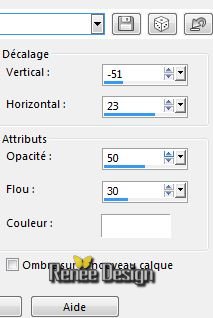
62. Öffne die Tube ‘’etrange_foret_cadre’’
- Bearbeiten- Kopieren- Bearbeiten- Als neue Ebene einfügen.
63. Effekte- Bildeffekte- Verschiebung mit diesen Einstellungen
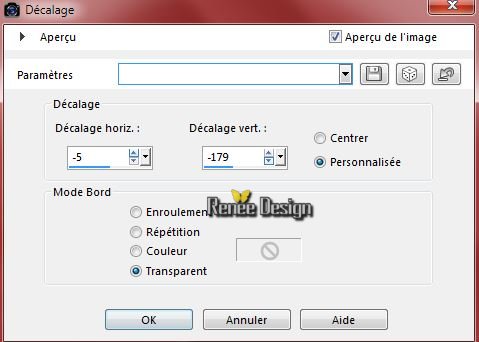
64. Effekte-Plugins - Mura’s Meister –
Copies mit diesen Einstellungen
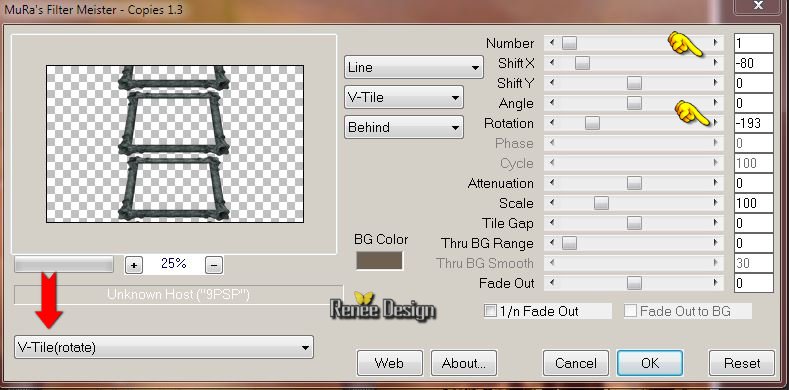
65.Ebenenpalette: stelle den Mischmodus auf Helligkeit Vorversion -Setzte die Sichtbarkeit zurück auf 53%
66. Öffne die Tube ‘’
Aster_fairies5.pspimage »
Bild-Größe ändern mit 75%
- Bearbeiten- Kopieren- Bearbeiten- Als neue Ebene einfügen.
-
Verschiebungswerkzeug:und verschiebe sie es an ihren Platz ( siehe Vorschaubild)
67. Effekte-Plugins – Eyecandy 5
Impact Perspective shadow
–Tab- Settings-User Settings und nehmen sie die voreingestellten Werte -Preset
‘’etrange_foret-PERSP’’
68. Öffne die Tube ‘’
ajgv_IRONCRA-1_211008.psp’’
- Bild-Größe ändern mit 75%
- Bearbeiten- Kopieren- Bearbeiten- Als neue Ebene einfügen.
- Verschiebungswerkzeug: Verschiebe sie in die rechte untere Ecke wie im Screen zu sehen

69. Öffne die Tube ‘’ texte_renee_my
forest’’
- Bearbeiten- Kopieren- Bearbeiten- Als neue Ebene einfügen.
- Verschiebungswerkzeug: Verschiebe sie nach unten links
70. Bild-Negativbild
(-Möchten Sie eine andere Farbe ? Anpassen- Farbton und Sättigung- Kolorieren )
71. Öffne die Tube ’’ Alone FlexFlex-misted tube of
A PSP Devil’’ Bild-Größe ändern mit 60%
-Bearbeiten- Kopieren- Bearbeiten- Als neue Ebene einfügen.
- Verschiebungswerkzeug: Verschiebe sie nach unten links
72. Ebenen-Neue Rasterebene
73. Auswahl- Auswahl laden/speichern - Auswahl laden aus Datei und wähle Auswahl:‘’ Etrange
_forêt_4’’
74. Eigenschaften Vordergrund:Setze die VG-Farbe auf weiß .Aktivieren Sie Ihr Farbverlaufswerkzeug und füllen sie die Auswahl mit der Vordergrundfarbe weiß
75. Anpassen- Weichzeignen- Mauell weichzeignen mit diesen Einstellungen
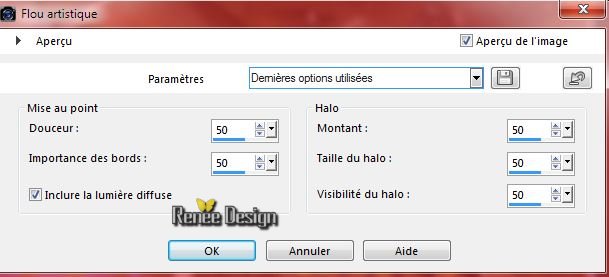
Auswahl-Auswahl aufheben
76. Effekte-Plugins– Unlimited - Alf's Border FX- Border Fade
III mit diesen Einstellungen 138/43
77.Ebenenpalette:Stelle den Mischmodus auf Hartes Licht
- Öffne die Tube ’’etrange_foret_decos »
Minimiere diese Tuben, wir brauchen sie später wieder
78.
Aktiviere die Ebene ‘’insect’ der Tube
- Bearbeiten- Kopieren- Bearbeiten- Als neue Ebene einfügen.
79. Öffne die Tube ’’etrange_foret_decos »Aktiviere die Ebene
‘’nuage der Tube
- Bearbeiten- Kopieren- Bearbeiten- Als neue Ebene einfügen.
- Verschiebe sie es in die linke obere Ecke (Mischmodus wie eingestellt )
80. Bild-Rand hinzufügen mit:1 pixel schwarz
- Materialeigenschaften:Setzte die VG-Farbe auf #5b6e02 -Hintergrundfarbe auf #afaa9d
81. Auswahl-Alles auswählen
82. Bild-Rand hinzufügen mit:50 pixels weiß
83. Auswahl Umkehren
84. Effekte-Plugins – Medhi –Wavy
Lab mit diesen Einstellungen
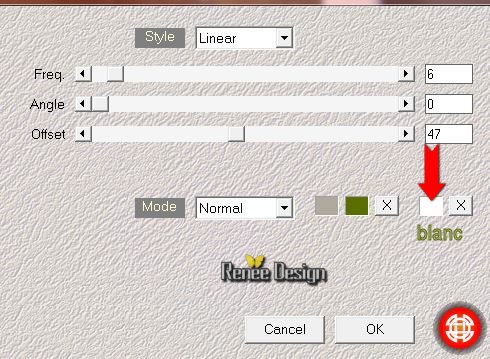
85. Auswahl-In Ebene umwandeln
86. Anpassen- Weichzeignen- Mauell weichzeignen mit diesen Einstellungen
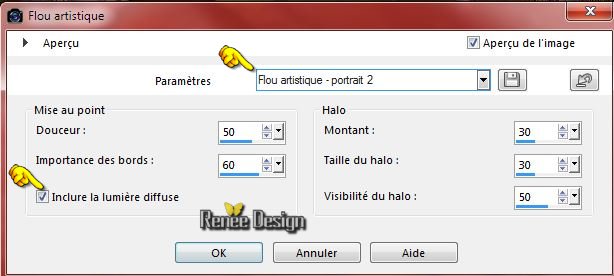
Auswahl-Auswahl aufheben
87. Öffne die Tube
’’etrange_foret_decos »
-
Aktiviere die Ebene ‘’carre’ der Tube
- Bearbeiten- Kopieren- Bearbeiten- Als neue Ebene einfügen.
- Verschiebe sie es in die linke obere Ecke
88. Ebenen-Duplizieren
89.Bild-Vertikal spiegeln-Bild Horizontal spiegeln
90. Aktivieren Sie Ihr Textwerkzeug -Schriftart- ‘’ ErehwonRomanNF’’ -
Schreibe: ‘’Etrange Forêt’’ ( VG-Farbe weiß-HG-Farbe grau) (bei mir)
91. Ebenen- Neue Rasterebene!! Bildstempelwerkzeug (I) Stemple 2 Schmetterlinge (suchen Sie einige aus )
92. Bild-Rand hinzufügen mit:1 pixel schwarz
93. Bild-Rand hinzufügen mit:20 pixels weiß
94. Bild-Größe ändern mit 995 pixels Breite.
Speichern als JPG
Ich hoffe es hat Ihnen genau soviel Spaß gemacht wie mir es zu schreiben.
Renée
Diese Lektion wurde von Renée geschrieben am 02/05/2015
Ausgabe
2015
*
* Jede Ähnlichkeit wie mit anderen Lektionen ist rein zufällig .
* Vergessen sie bitte unsere Übersetzer , Tubers und Skripteverfasser nicht und bedanken sie sich für ihre mühevolle Arbeit .
Danke schön Renée .
*
|